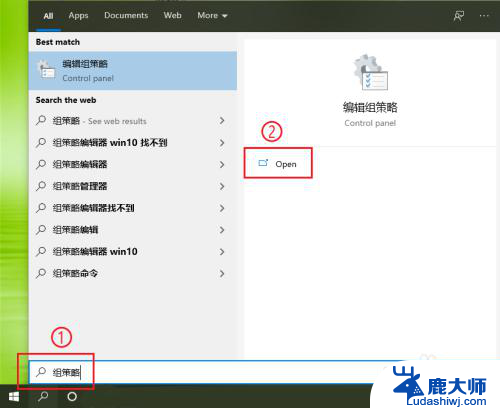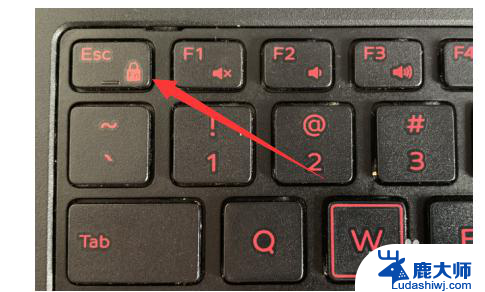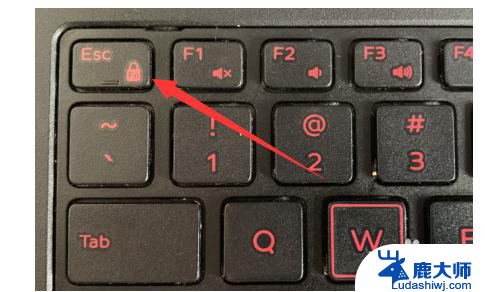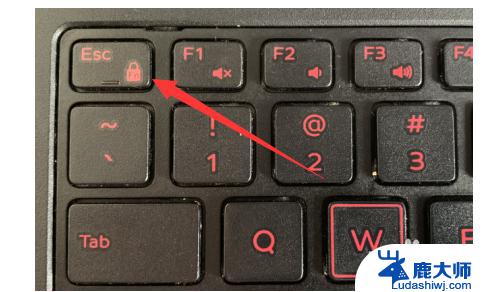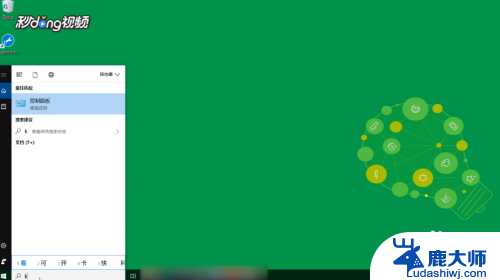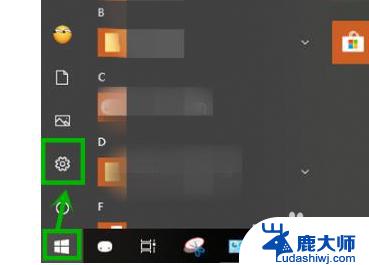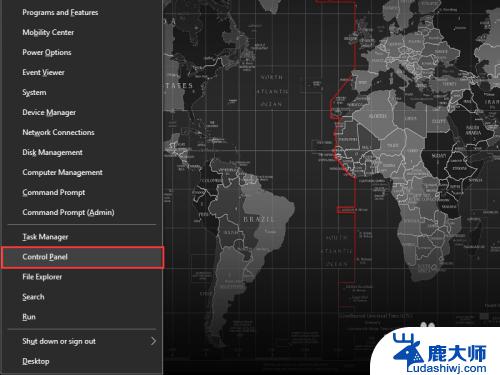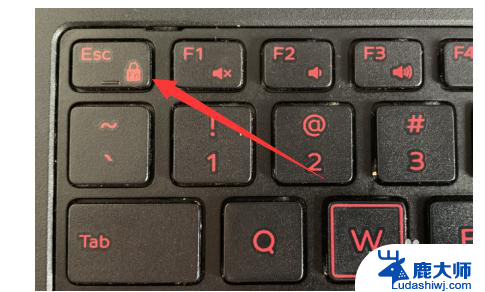win10怎么关闭windows键 win10系统中如何屏蔽win键热键
更新时间:2023-10-21 10:46:01作者:xtang
win10怎么关闭windows键,Win10系统中的Windows键是一个非常实用的键,它可以快速打开开始菜单、切换窗口、执行快捷键等功能,在某些情况下,我们可能希望暂时关闭或屏蔽Windows键的热键功能,以免误操作或干扰其他操作。究竟如何关闭或屏蔽Win键热键呢?接下来我将为大家详细介绍Win10系统中关闭Windows键的方法,让我们一起来了解吧!
具体步骤:
1.点击电脑左下角的搜索框,输入”组策略“。点击【Open(打开)】。
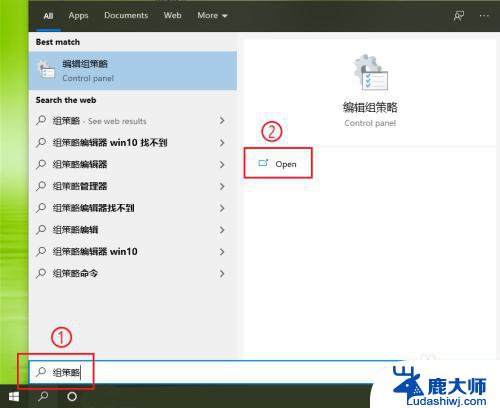
2.●依次展开【用户配置】>>【管理模板】;
●点击【Windows组件】。
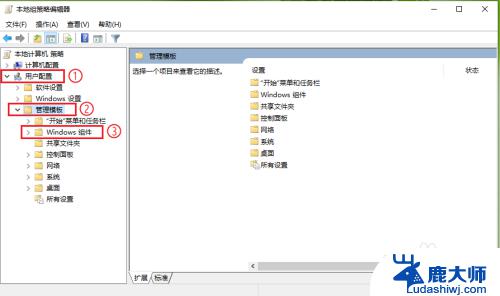
3.在右侧的窗口中找到“文件资源管理器”,然后双击鼠标。
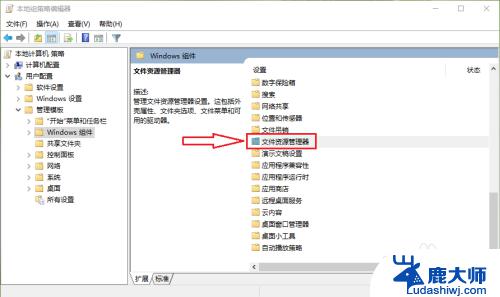
4.在右侧的窗口中找到“关闭Windows键热键”,然后双击鼠标。
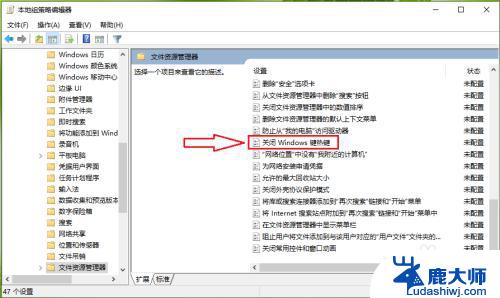
5.勾选【已启用】。
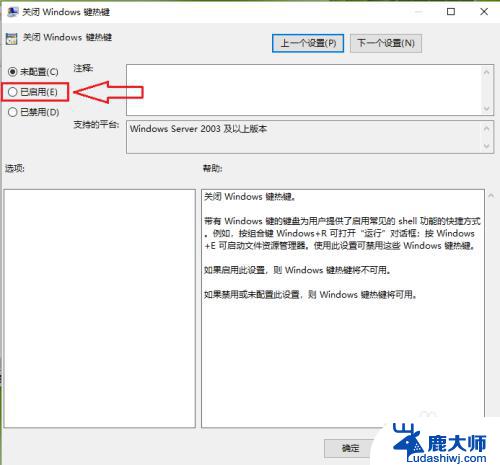
6.点击【确定】,设置完成。
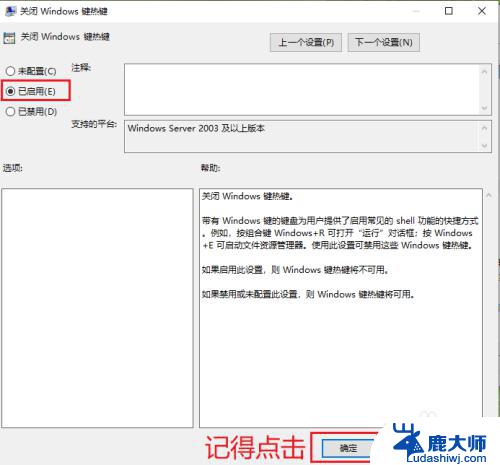
7.结果展示。
注意:重启电脑之后生效。
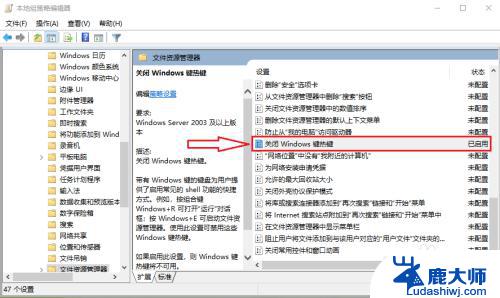
以上便是Win10如何关闭Windows键的全部内容,如果您也遇到了相同的问题,可以参考本文中介绍的步骤来进行修复,希望这些信息能够对您有所帮助。